Correção: o perfil atual não tem permissão para jogar no Xbox Live
5 min. read
Published on
Key notes
- Se você estiver recebendo O perfil atual não é permitido, verifique sua rede e conta do Xbox Live.
- Às vezes, você só precisa limpar o cache para corrigir esse problema.
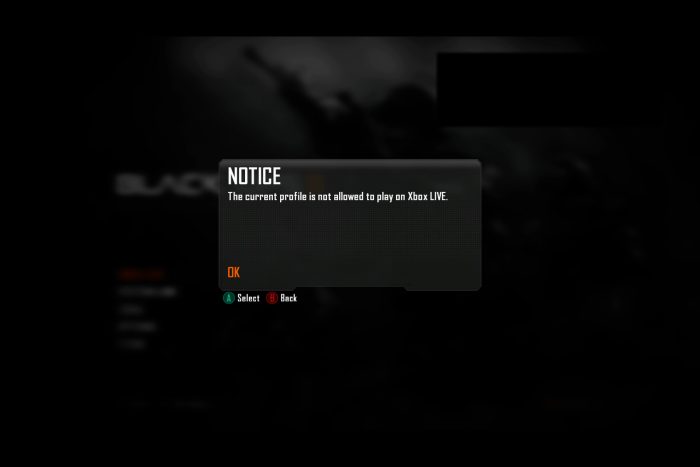
O Xbox é ótimo para multijogador online, mas muitos relataram a mensagem O perfil atual não é permitido que os impede de acessar o multijogador online em seu console.
Às vezes, o modo multijogador pode ser bloqueado pelas configurações do Xbox Live, mas abordamos esse problema em um guia separado.
Esse problema impedirá completamente que você jogue online, portanto, no guia de hoje, mostraremos as melhores maneiras de corrigir esse problema.
Como posso corrigir o perfil atual não é permitido no Warzone?
Na maioria dos casos, esse problema é causado por uma falha no servidor. O problema aparece se o jogo não conseguir detectar uma assinatura do Xbox Live Gold. No entanto, o jogo é totalmente gratuito e deve funcionar sem uma assinatura Gold.
Uma maneira de potencialmente corrigir o problema é fazer o seguinte:
- Volte ao menu principal do jogo.
- Agora feche o jogo completamente e reinicie-o.
- Se isso não funcionar, reinicie seu console.
Esta é apenas uma solução alternativa e provavelmente o problema do servidor será resolvido pela Microsoft.
Como posso corrigir o erro do Xbox O perfil atual não é permitido
Antes de começarmos a corrigir esse problema, há algumas verificações que você precisa realizar para garantir que tudo esteja funcionando corretamente:
- Verifique sua conta Xbox Live Gold – Para evitar problemas de multijogador, certifique-se de ter uma conta Xbox Live Gold e de que sua assinatura ainda esteja ativa.
1. Exclua e baixe seu perfil novamente
Para Xbox 360:
- Vá para Configurações e selecione Sistema .
- Navegue até Armazenamento .
- Se você não tiver dispositivos de armazenamento externos conectados, selecione Disco rígido. Se você tiver dispositivos adicionais conectados, selecione Todos os dispositivos .
- Selecione Perfis e escolha o perfil que deseja excluir.
- Escolha Excluir.
- Selecione a opção Excluir apenas perfil para excluir seu perfil. Esta opção excluirá o perfil, mantendo todos os seus jogos e conquistas salvos.
Depois de excluir o perfil, você precisa adicioná-lo novamente seguindo estas etapas:
- Pressione o botão Guia em seu controlador.
- Selecione a opção Baixar perfil . Se você não vir essa opção, significa que você está conectado com um perfil diferente no momento, portanto, saia.
- Escolha Baixar perfil .
- Insira as informações de login da sua conta da Microsoft.
- Selecione o local de armazenamento do seu perfil.
Depois de fazer isso, verifique se a mensagem O perfil atual não é permitido desapareceu.
Para Xbox One:
- Na tela inicial , role para a esquerda para abrir o Guia .
- Selecione Configurações e escolha Todas as configurações .
- Na seção Conta , selecione Remover contas e escolha sua conta.
Para adicionar e baixar sua conta novamente, siga estas etapas:
- Abra o Guia e escolha Entrar e escolha Adicionar e gerenciar .
- Selecione Adicionar novo e insira suas informações de login.
- Siga as instruções na tela para concluir o processo.
Essas etapas também podem ser úteis quando você encontrar um erro de download completo do seu perfil.
2. Limpe o armazenamento persistente
- Abra o Guia e selecione Configurações .
- Selecione Todas as configurações e depois Blu-ray .
- Selecione Blu-ray e navegue até Armazenamento persistente . Por último, selecione Limpar armazenamento persistente .
Assim que o cache for limpo, a mensagem O perfil atual não é permitido deve desaparecer.
3. Limpe o endereço MAC
- Navegue até Configurações .
- Selecione Configurações de rede e vá para Configurações avançadas .
- Agora escolha Endereço MAC alternativo .
- Escolha a opção Limpar .
- Depois de limpar o endereço MAC, desligue o Xbox. Desconecte o cabo de alimentação e aguarde alguns minutos.
- Conecte o cabo de alimentação e ligue o Xbox novamente.
Depois de fazer isso, verifique se o problema foi resolvido.
4. Teste a conexão do Xbox Live
- Vá para Configurações e escolha Configurações de rede .
- Selecione sua rede e escolha a opção Testar conexão de rede .
- Depois disso, vá para Testar conexão multijogador .
- Após a conclusão do processo, verifique se o problema foi resolvido.
Sua conexão de rede é a causa comum do erro O perfil atual não é permitido , portanto, verifique-o.
5. Limpe o cache do sistema
- Pressione o botão Guia em seu controlador.
- Vá para Configurações e selecione Configurações do sistema .
- Selecione Armazenamento .
- Destaque qualquer dispositivo de armazenamento e pressione Y no seu controlador (você pode selecionar qualquer dispositivo de armazenamento porque o sistema limpará o cache de todos eles).
- Selecione Limpar cache do sistema .
- Confirme a ação.
- Reinicie seu console
6. Execute a redefinição de fábrica
- Abra o guia rolando para a esquerda na tela inicial .
- Selecione Configurações e vá para Todas as configurações .
- Escolha Sistema e selecione Informações e atualizações do console .
- Selecione Redefinir console .
- Você deverá ver duas opções disponíveis: Redefinir e manter meus jogos e aplicativos e Redefinir e remover tudo .
- Sugerimos que você use a primeira opção, pois esta opção apenas redefinirá seu console e excluirá dados potencialmente corrompidos, sem excluir jogos e outros arquivos grandes.
- Se essa opção não funcionar e o problema ainda persistir, use a opção Redefinir e remover tudo .
O erro de perfil atual não permitido pode impedir você de jogar jogos do Xbox online, mas esperamos que você tenha conseguido resolver o problema depois de usar uma de nossas soluções.
Se o problema persistir, visite nosso guia multijogador não funciona no Xbox One para obter mais soluções.
Você encontrou uma solução para esse problema sozinho? Compartilhe conosco na seção de comentários abaixo.

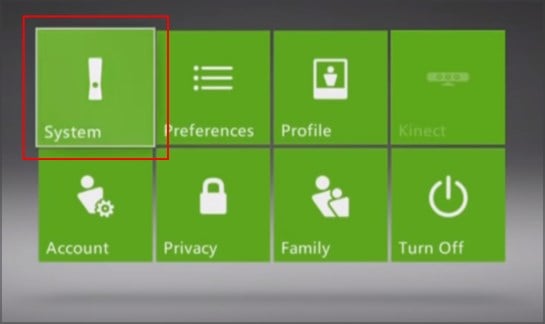
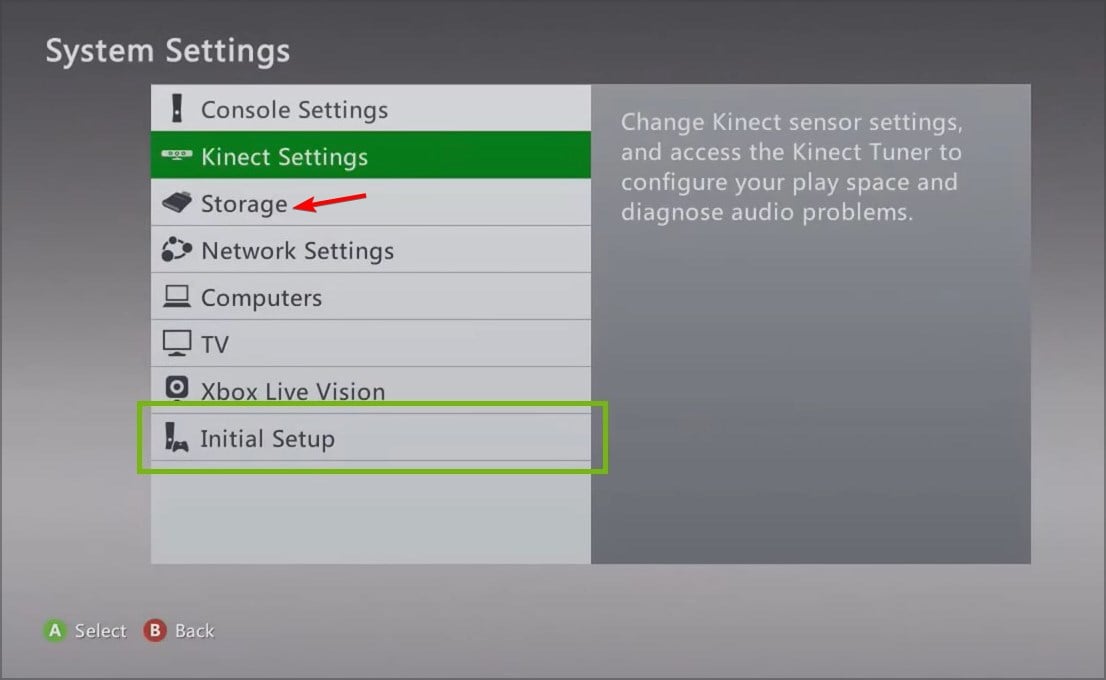
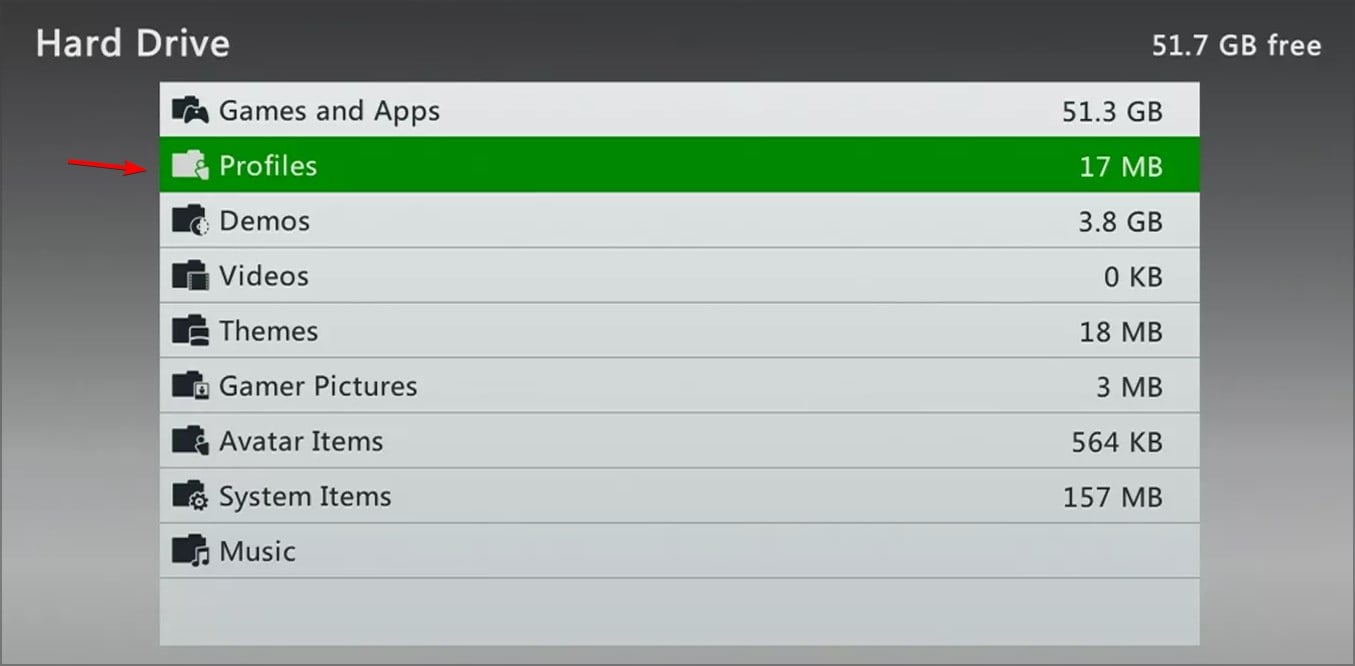
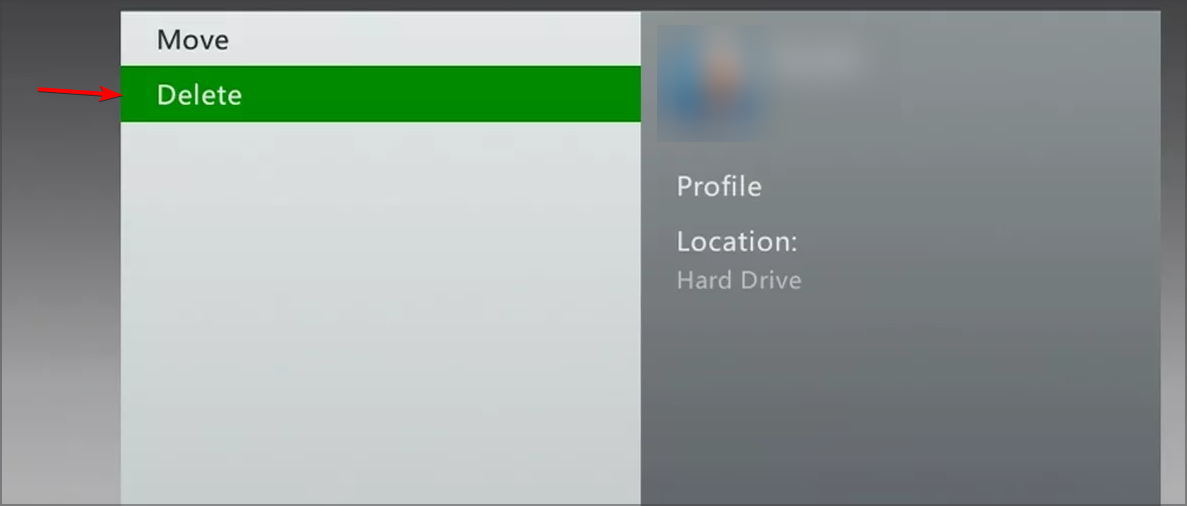
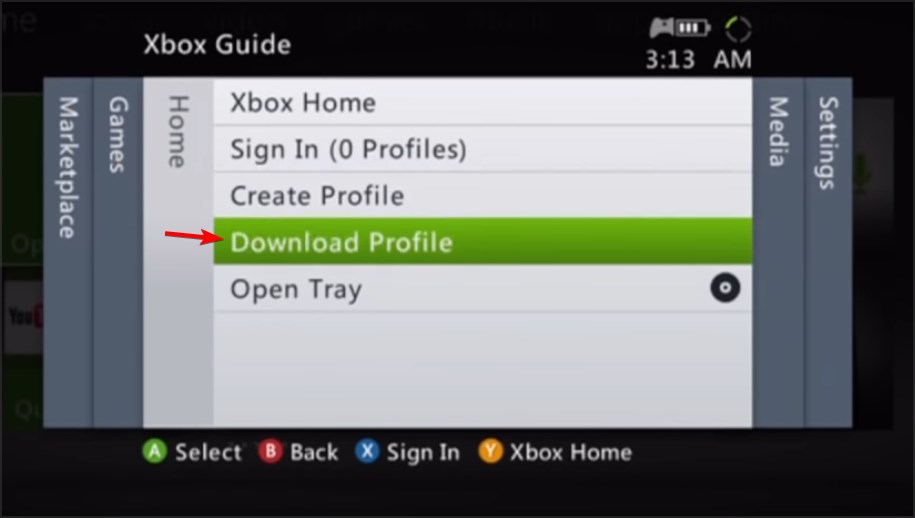
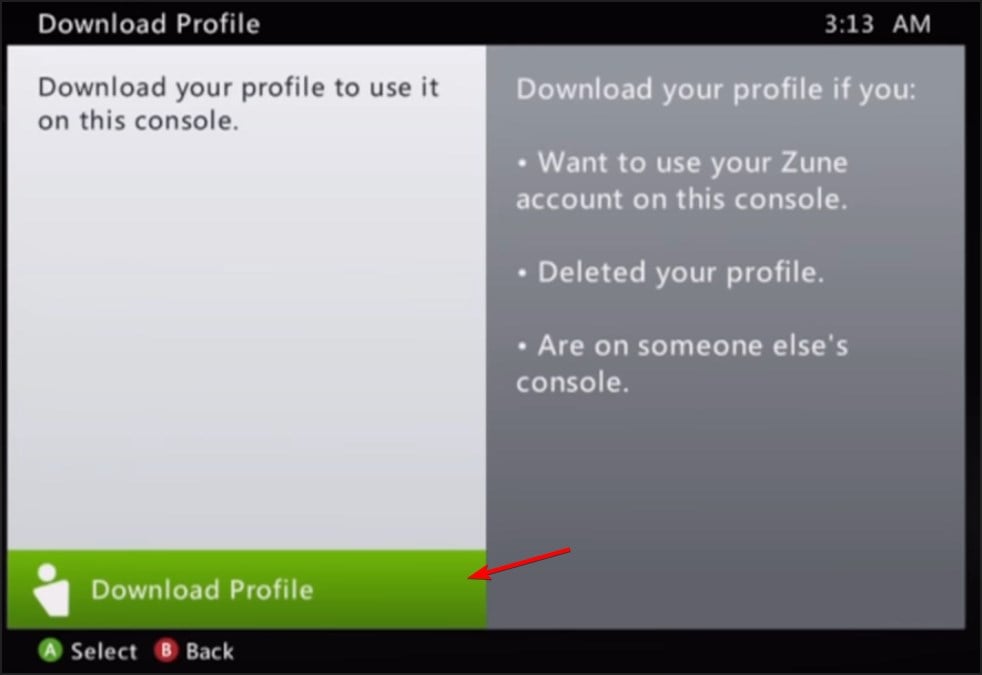
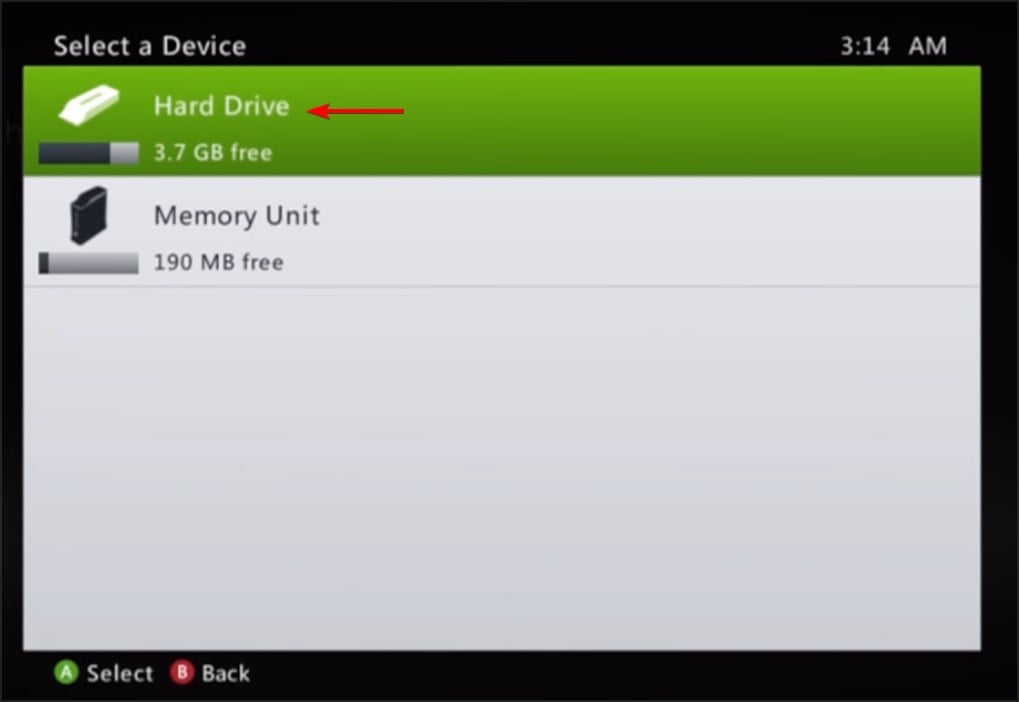
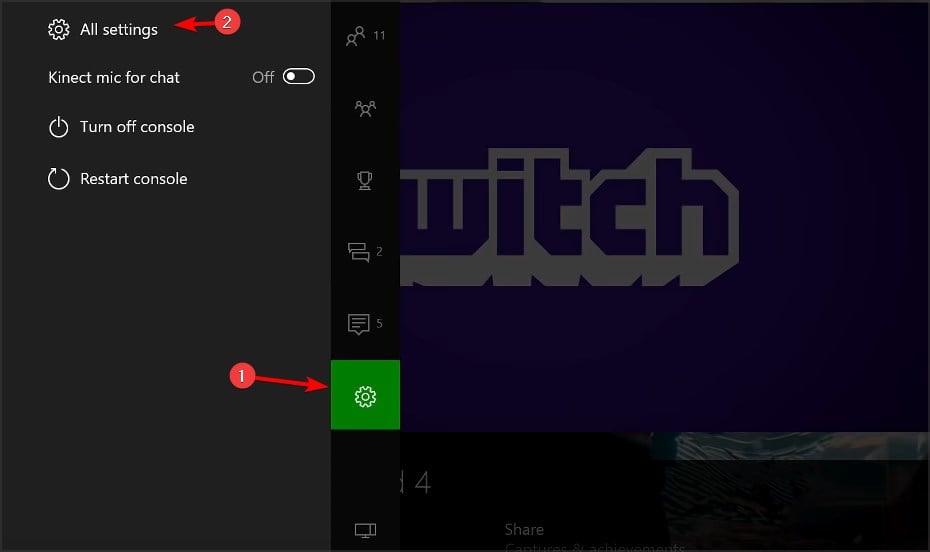
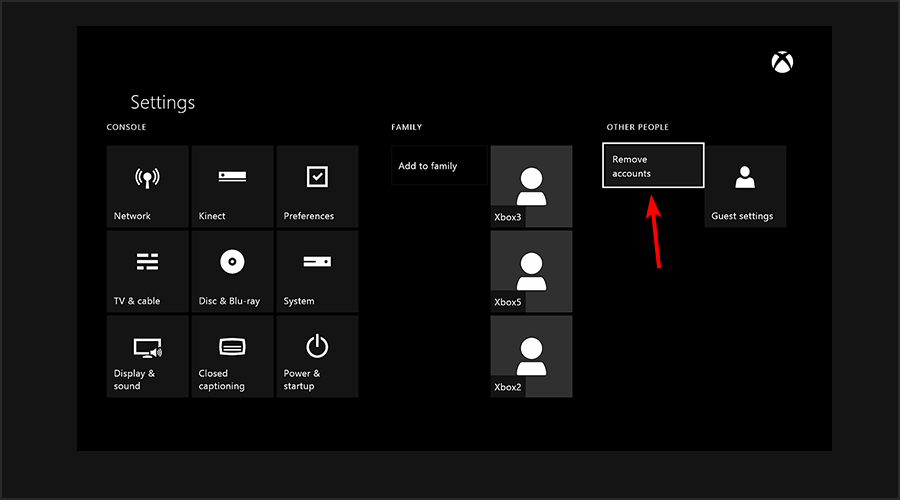
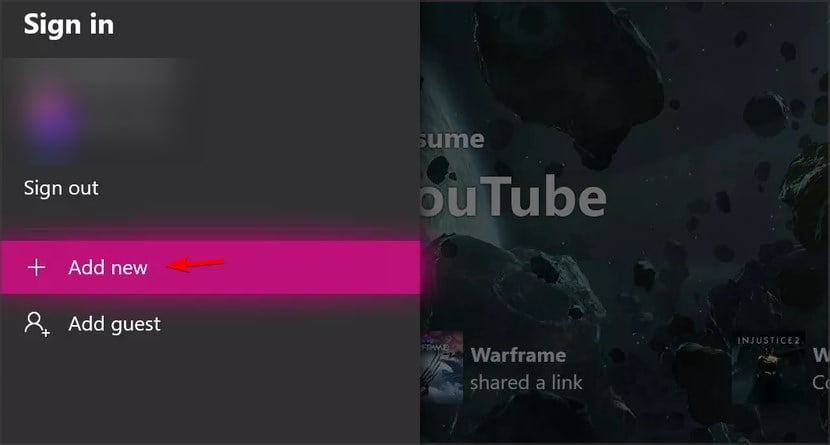
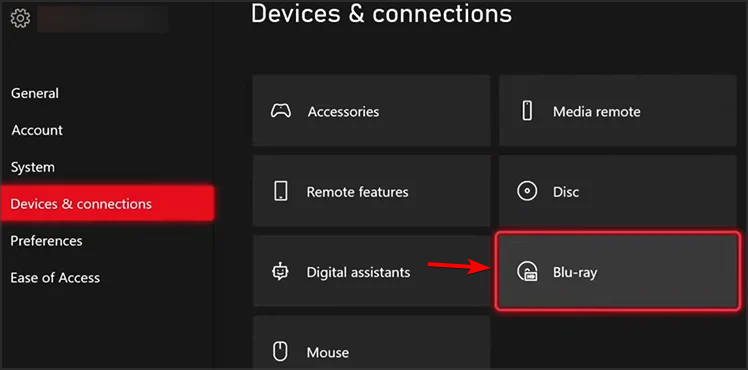
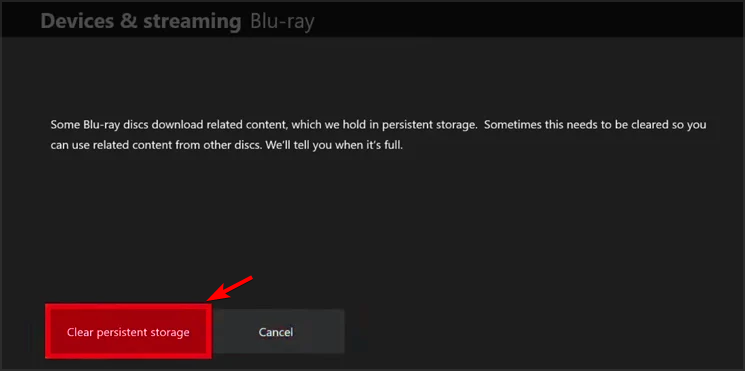
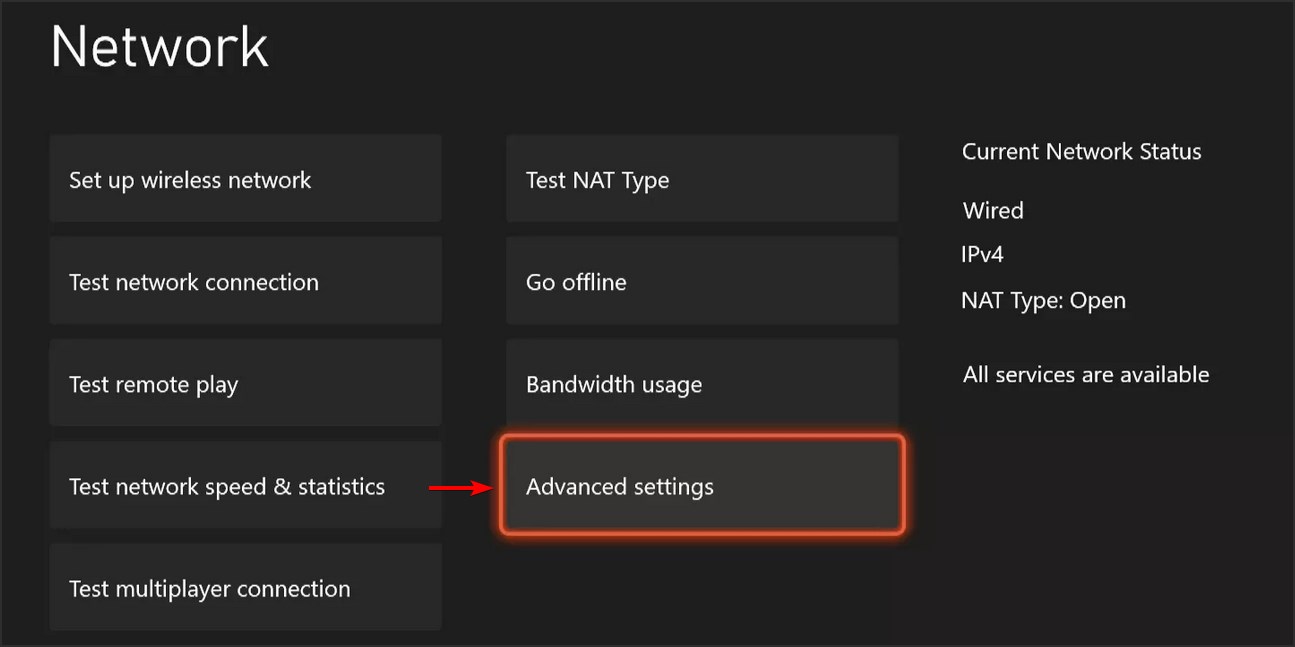
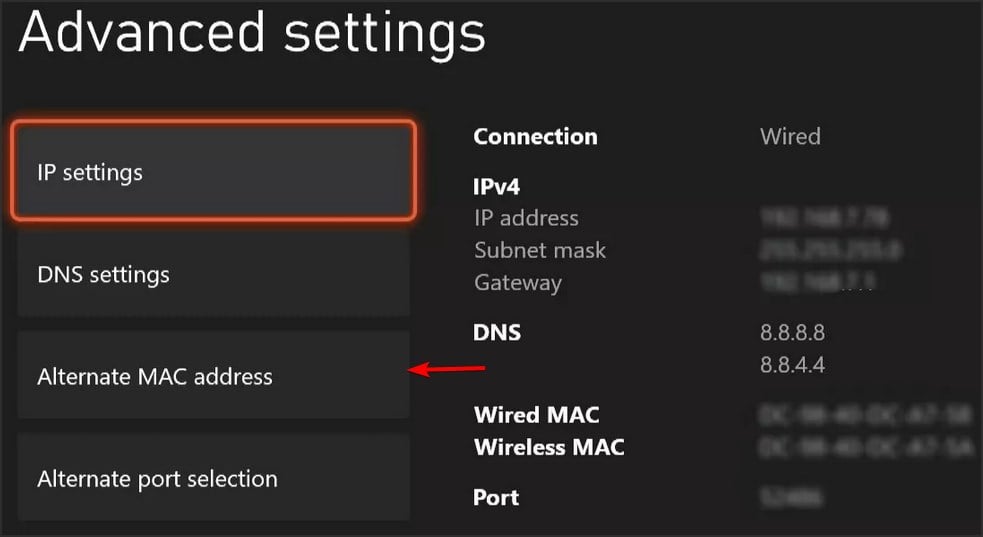
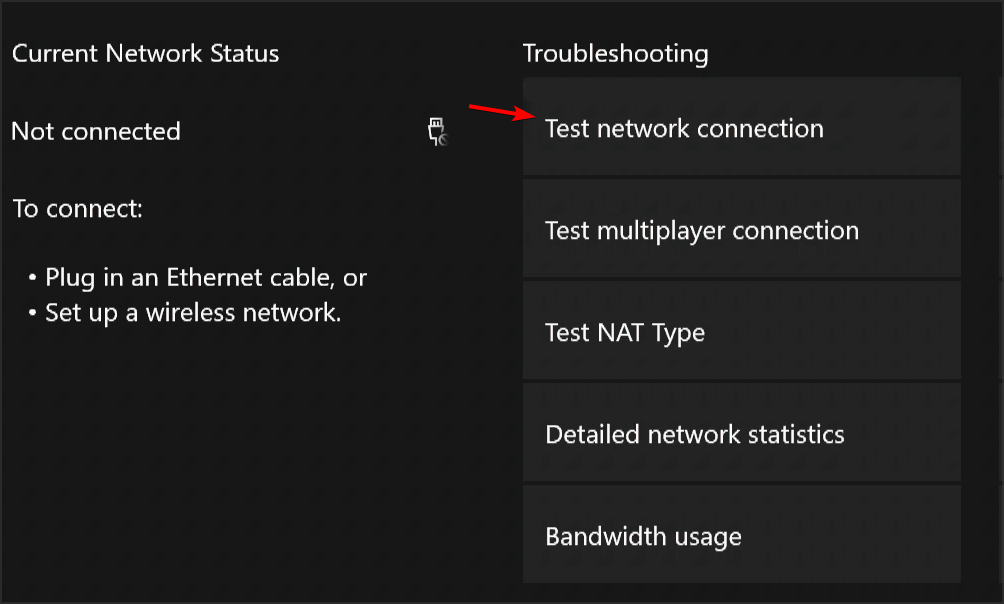
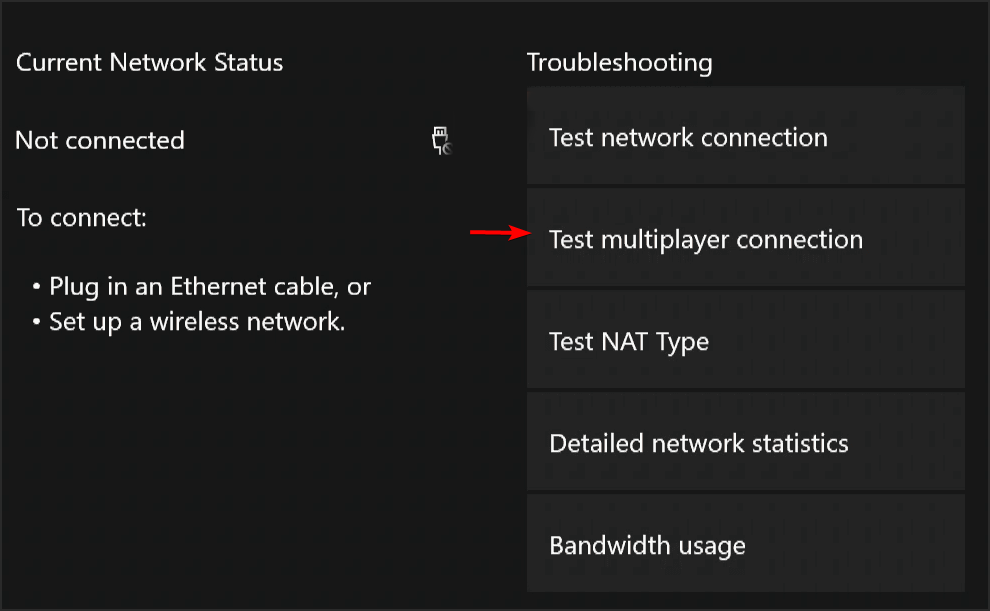
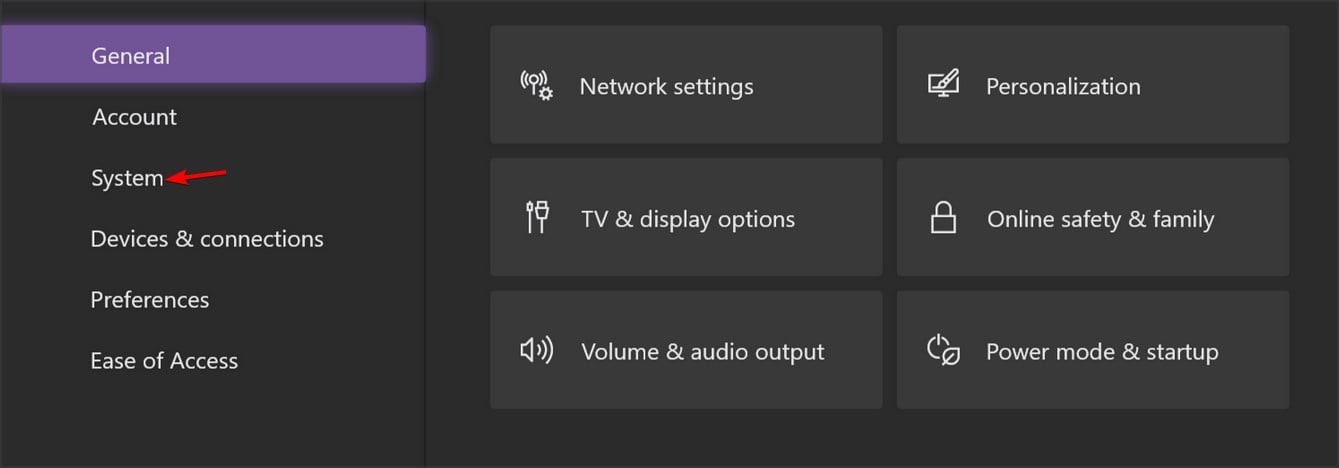
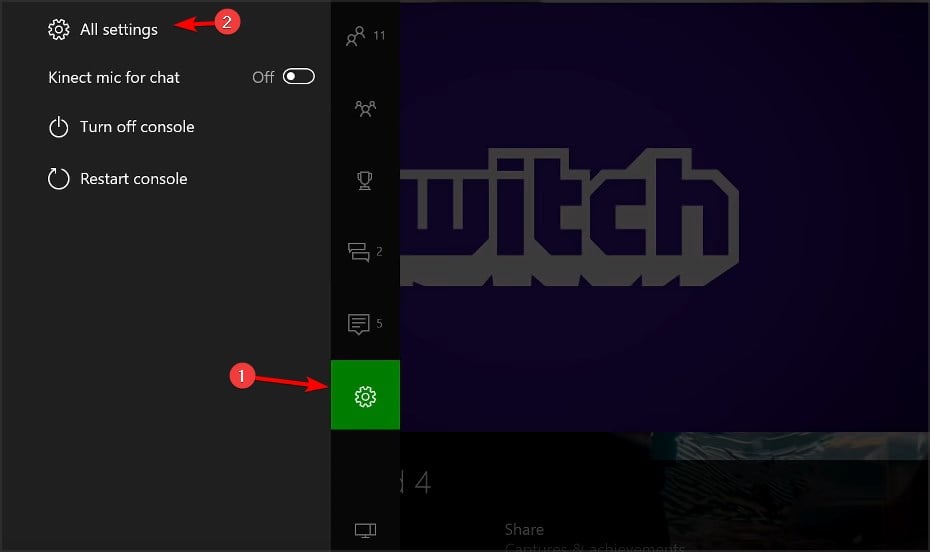
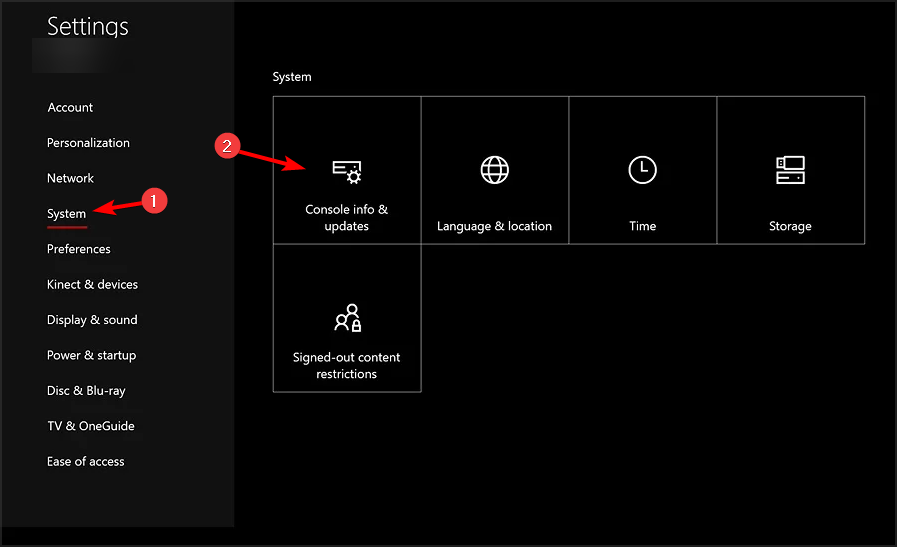
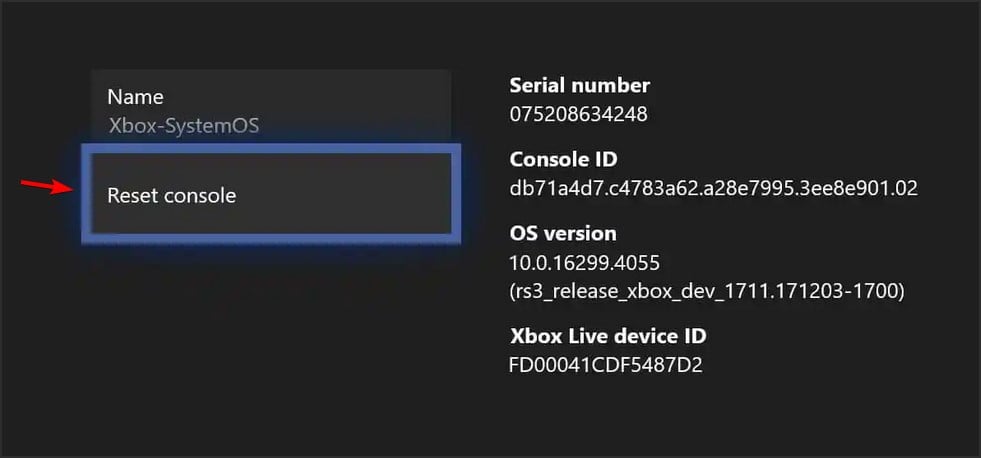
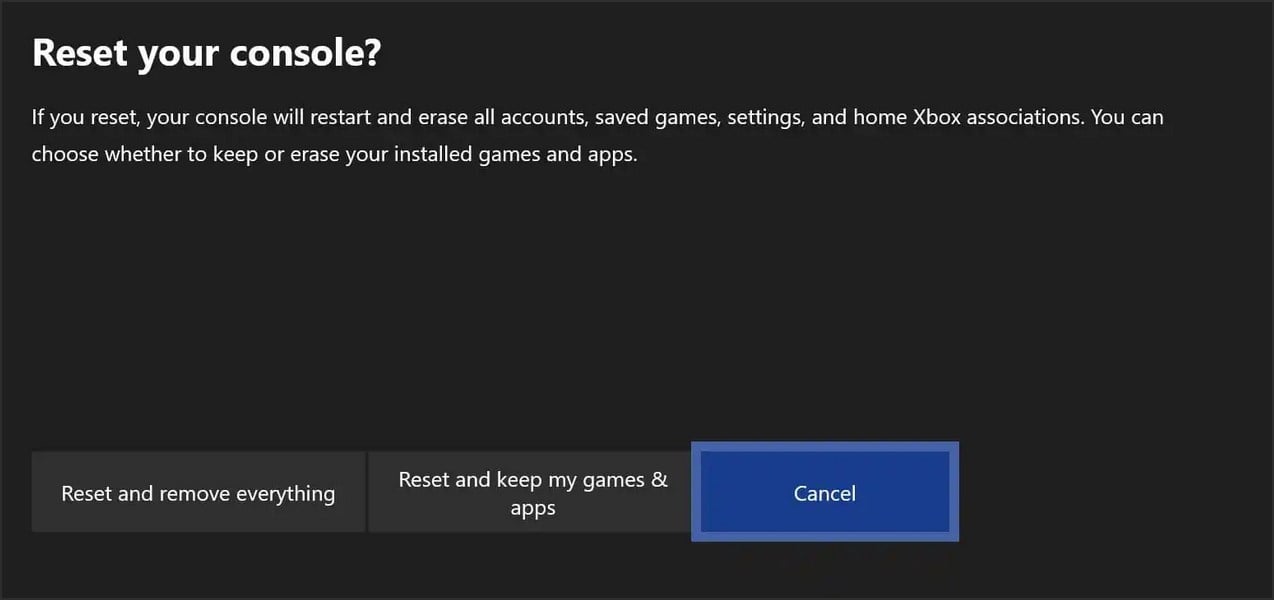








User forum
0 messages